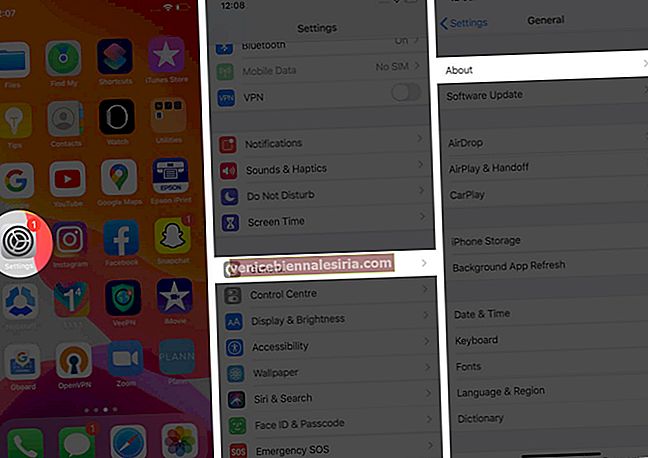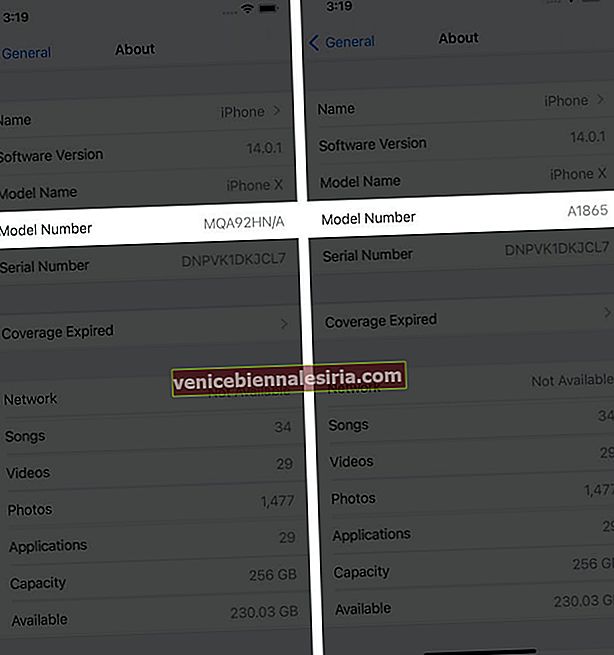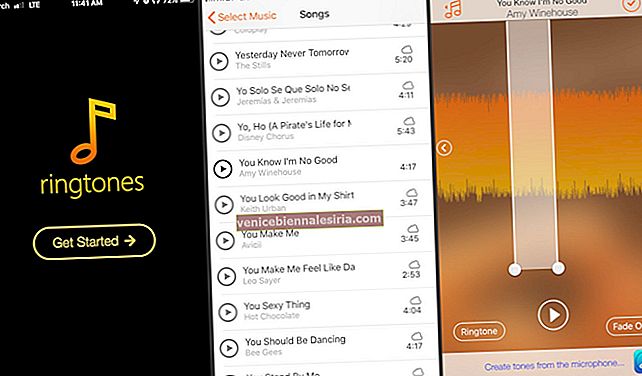Birçok iPhone modeli birbirine benzer. Elbette, teknoloji meraklısıysanız, kamera stilini, anten hatlarını, boyutları vb. Görerek farklılıkları öğrenebilirsiniz. Peki ya genel millet! Hangi iPhone modeline sahip olduğunuzu veya hangisini ikinci el satın almak üzere olduğunuzu bilmekte zorlanan biriyseniz, işte size bulmanın daha kolay bir yolu. Çeşitli iPhone modellerini tanımlama sürecinde size rehberlik edeyim.
- Hangi iPhone Modeline Sahip Olduğumu Nasıl Öğrenebilirim?
- İlgili Model Numarası ile iPhone'ların Tam Listesi
Hangi iPhone Modeline Sahip Olduğumu Nasıl Öğrenebilirim?
Aşağıdaki adımları kullanarak iPhone model numarasını belirleyin ve bu yazının sonundaki listeyle onaylayın.
Ayarlar Uygulamasını kullanın
- İPhone'u açın ve Ayarlar uygulamasını açın .
- Üzerine dokunun Genel ve musluk Hakkında .
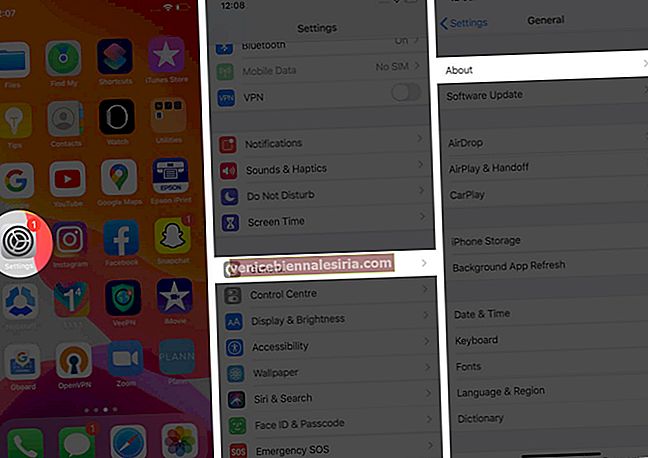
- Model Numarasına dokunun . ' A ' ile başlayan bir sayı göreceksiniz . Bu, iPhone'unuzun model numarasıdır.
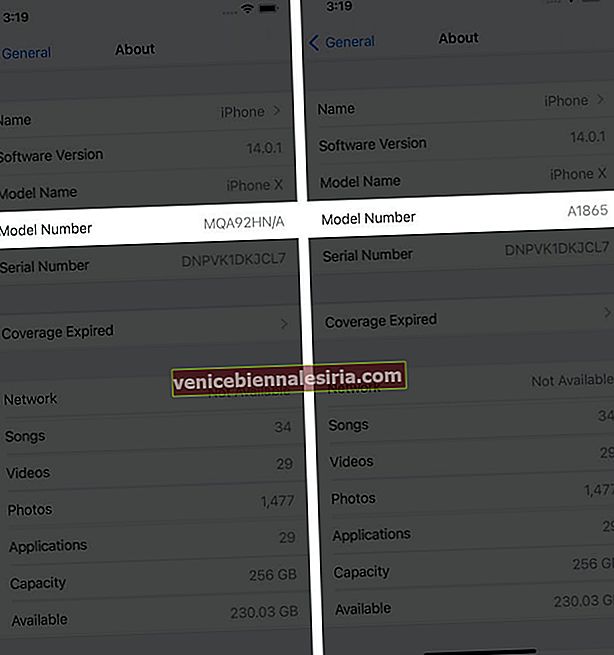
Sim Yuvasının İçine Bakın
Daha yeni iPhone'larda (8 ve üstü), model numarası SIM yuvasının içine kazınmıştır. Küçük alfabelerin okunması zor. El feneriniz veya meşaleli ikinci bir cep telefonunuz olduğundan emin olun.
- SIM tepsisini çıkarmak için ejektörü kullanın. Güvenle bir kenara koyun.
- Şimdi, el fenerini SIM yuvasının içine doğru tutun. Yuvanın üst kenarında minik metni göreceksiniz.

İPhone'un Arkasına Bakın
Eski iPhone'larda (7 ve öncesi), model numarası cihazın arkasına yazılmıştır. Kolayca görülebilir.
- İPhone'unuzun arkasındaki herhangi bir kılıfı, kılıfı, dış yüzeyi veya opak koruyucuyu çıkarın.
- Sırtın alt kısmında model numarasını göreceksiniz. 'A' alfabesiyle başlar.

İlgili Model Numarası ile iPhone'ların Tam Listesi
Model numarasını öğrendikten sonra (yukarıdaki yöntemlerden birini uyguladıktan sonra), hangi iPhone'a sahip olduğunuzu belirlemek için bu numarayı aşağıdaki listeyle eşleştirin.
iPhone 12 Pro Max
- A2342 (Amerika Birleşik Devletleri)
- A2410 (Kanada, Japonya)
- A2412 (Çin anakarası, Hong Kong, Makao)
- A2411 (diğer ülkeler ve bölgeler)
iPhone 12 Pro
- A2341 (Amerika Birleşik Devletleri)
- A2406 (Kanada, Japonya)
- A2408 (Çin ana karası, Hong Kong, Makao)
- A2407 (diğer ülkeler ve bölgeler)
iPhone 12
- A2172 (Amerika Birleşik Devletleri)
- A2402 (Kanada, Japonya)
- A2404 (Çin Anakarası, Hong Kong, Makao)
- A2403 (diğer ülkeler ve bölgeler)
iPhone 12 mini
- A2176 (Amerika Birleşik Devletleri)
- A2398 (Kanada, Japonya)
- A2400 (Çin anakarası)
- A2399 (diğer ülkeler ve bölgeler)
iPhone SE (2. nesil)
- A2275 (Kanada, Amerika Birleşik Devletleri)
- A2298 (Çin anakarası)
- A2296 (diğer ülkeler ve bölgeler)
iPhone 11 Pro Max
- A2161 (Kanada, Amerika Birleşik Devletleri)
- A2220 (Çin anakarası, Hong Kong, Makao)
- A2218 (diğer ülkeler ve bölgeler)
iPhone 11 Pro
- A2160 (Kanada, Amerika Birleşik Devletleri)
- A2217 (Çin anakarası, Hong Kong, Makao)
- A2215 (diğer ülkeler ve bölgeler)
iPhone 11
- A2111 (Kanada, Amerika Birleşik Devletleri)
- A2223 (Çin anakarası, Hong Kong, Makao)
- A2221 (diğer ülkeler ve bölgeler)
iPhone XS Max
- A1921, A2101
- A2102 (Japonya)
- A2103
- A2104 (Çin anakarası)
iPhone XS
- A1920, A2097
- A2098 (Japonya)
- A2099
- A2100 (Çin anakarası)
iPhone XR
- A1984, A2105
- A2106 (Japonya)
- A2107
- A2108 (Çin anakarası)
iPhone X
- A1865, A1901
- A1902 (Japonya)
iPhone 8 Plus
- A1864, A1897
- A1898 (Japonya)
iPhone 8
- A1863, A1905
- A1906 (Japonya)
iPhone 7 Artı
- A1661, A1784
- A1785 (Japonya)
iPhone 7
- A1660, A1778
- A1779 (Japonya)
iPhone 6s Plus
- A1634, A1687, A1699
iPhone 6s
- A1633, A1688, A1700
iPhone SE (1. nesil)
- A1723, A1662, A1724
iPhone 6 Plus
- A1522, A1524, A1593
iphone 6
- A1549, A1586, A1589
iphone 5s
- A1453, A1457, A1518, A1528, A1530, A1533
iphone 5c
- A1456, A1507, A1516, A1529, A1532
iPhone 5
- A1428, A1429, A1442
iPhone 4s
- A1431, A1387
iPhone 4
- A1349, A1332
Iphone 3gs
- A1325, A1303
iPhone 3G
- A1324, A1241
iPhone (1. iPhone)
- A1203
Oturumu kapatma
Hangi iPhone'a sahip olduğunuzu bu şekilde bilebilirsiniz. Bunu öğrendikten sonra, cihaz ve belirli özellikleri hakkında daha fazla bilgi edinmek daha kolay hale gelir.
Umarım bu kısa kılavuz yardımcı olmuştur ve sorgunuzu başarıyla yanıtlamıştır. Başka sorularınız varsa, lütfen aşağıdaki yorumlar bölümü aracılığıyla sorun.
SONRAKİ OKUYUN:
- Yeni iPhone veya iPad'inizi Nasıl Kurarsınız: Başlangıç Kılavuzu
- İPhone ve iPad'de Ekran Görüntüsü Alın
- İPhone ve iPad'de Uygulamalar Arasında Geçiş Yapın
- Ne iPad'im Var? İPad Modelini ve Nesilini Bulun